A Firefoxot használtam elsődleges böngészőmkéntévek. Meglehetősen gyors és funkcionális, de valamilyen oknál fogva az utóbbi néhány frissítés során a dolgok nem fordultak elég jól, így nem hagytam más választást, mint végleges váltást váltani a Google Chrome-ra. És örülök, hogy megtettem. A Chrome még gyorsabb, mint a Firefox, egyszerűen több kiterjesztéssel és jobb fejlesztői támogatással rendelkezik. Ha azonban van egy dolog, amelyet szeretnék, ha a Chrome kölcsönvethetné a Firefoxtól, akkor a lapok egymásra rakása. Általában, amikor például sok lapot megnyit a Chrome-ban, a böngésző olyan méretre csökken a lapok mérete, hogy az oldalak címe már nem látható a fülek felett. A Firefox viszont a fül méretét csak előre meghatározott állapotba csökkenti, és az ettől a ponttól kezdve az összes új fül jobb oldalra van rakva, egy kis nyíllal együtt, amely lehetővé teszi a navigációt a nyitott lapok között. Ma megosztunk egy kis útmutatót, amely hasonló „egymásra helyezett lapok” funkciókat hoz létre a Chrome-hoz.
Ha átnézi az alábbi képernyőképet,észre fogja venni, hogy a Chrome miként zsugorította meg több lapot a böngészőablakban, meglehetősen bonyolultá teszi a fül azonosítását, nem is beszélve arról, hogy bezárja. Természetesen rákattinthatunk egy fülre, majd megnyomhatjuk a bezárás gombot, ha erre szükségük van, de mi a lényeg?
A világos oldalán a Chrome lapok egymásra rakása vanfunkcionalitását, és valamilyen okból a Google elrejtette a Chrome zászlók oldalán. Ha engedélyezni kívánja ezt a funkciót, kövesse az alább említett lépéseket.

Először lépjen a Chrome zászlók oldalára gépeléssel chrome: // flags / a címsorban, és nyomja meg az Enter billentyűt. Ezzel megnyílik a Flags kísérleti konzol, amely különféle kísérleti funkciókat hordoz, amelyeket általában a Chrome nem alapértelmezés szerint engedélyez.
Most nyomja meg a Ctrl + F billentyűzetet, és írja be a „Stacked Tabs” (idézetek nélkül) a keresősávba a kiemeléshez Halmozott lapok ablaka lehetőséget, és kattintson az „Engedélyezés” elemre, amint az az alábbi képernyőképen látható.
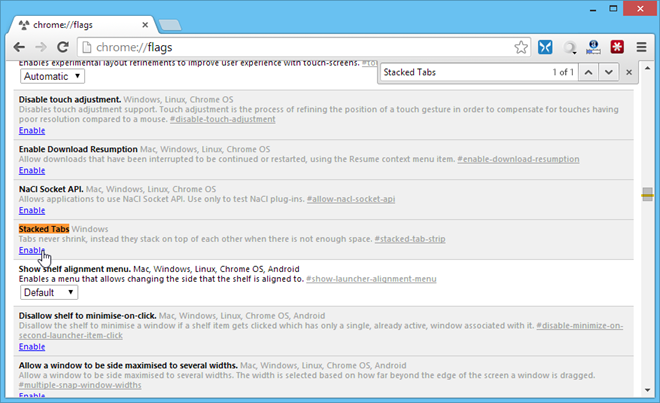
A Chrome felszólítja a böngésző újraindításáraa hatályba lépő változások. Kattintson az „Újraindítás most” gombra, és amint a Google Chrome újra megnyílik, engedélyezni fogja a Firefox stílusú halmozott lapok funkcióját is.
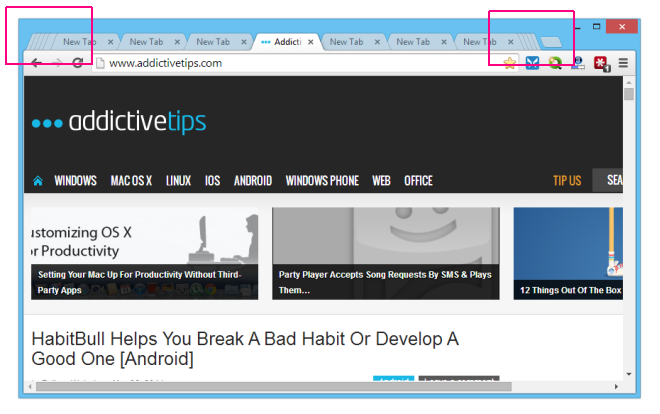













Hozzászólások